Linux环境下GPU版本的pytorch安装
服务器环境:
Ubuntu 16.04.7
显卡:2080
cuda:10.1
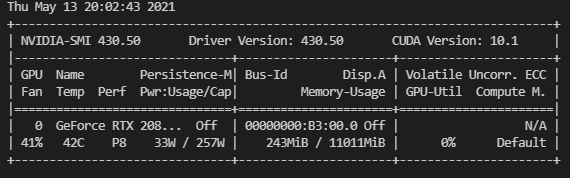
注:若服务器有管理员账户和个人账户,最好在个人账户下重新安装anaconda,否则安装pytorch过程中可能有些库安装失败,由于权限问题,不能删除这些失败的库重新安装。在个人账户下就不存在权限问题。
一 添加镜像源
目的:使用默认的源地址下载速度很慢,会出现超时,导致某些第三方库只下载了部分,不完整,最终失败。
首先查看当前镜像源
cat ~/.condarc
或者
conda config --show channels
或者
conda info
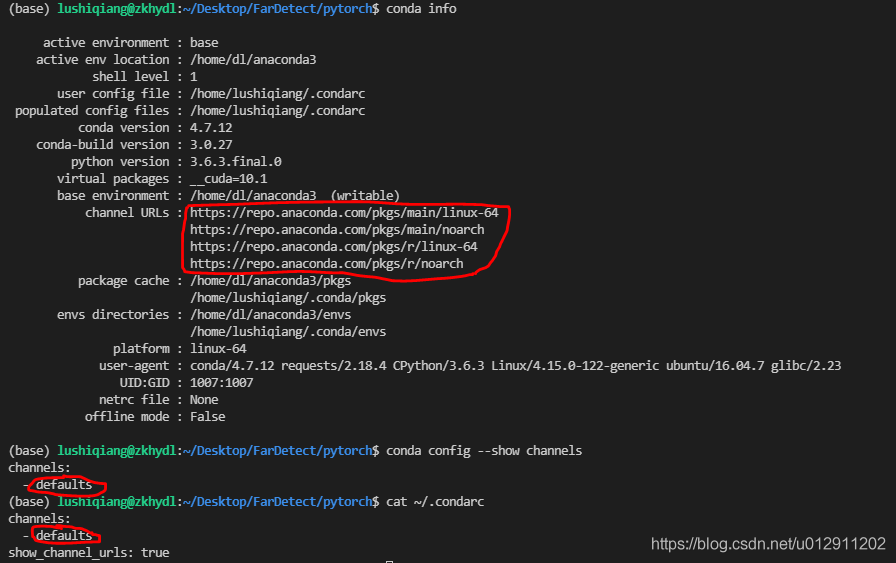
然后添加清华镜像源。参考官网https://mirror.tuna.tsinghua.edu.cn/help/anaconda/和https://www.jb51.net/article/212360.htm
先尝试添加1个镜像源(可以尝试只添加第一个main就够了,路径下包括常用的第三方库如python等,不够的话按需要再添之后几个)。个人最终添加的是如下4个
conda config --add channels https://mirrors.tuna.tsinghua.edu.cn/anaconda/pkgs/main conda config --add channels https://mirrors.tuna.tsinghua.edu.cn/anaconda/pkgs/r conda config --add channels https://mirrors.tuna.tsinghua.edu.cn/anaconda/pkgs/msys2 conda config --add channels https://mirrors.t
然后查看当前镜像源,发现多了刚添加的镜像源网址
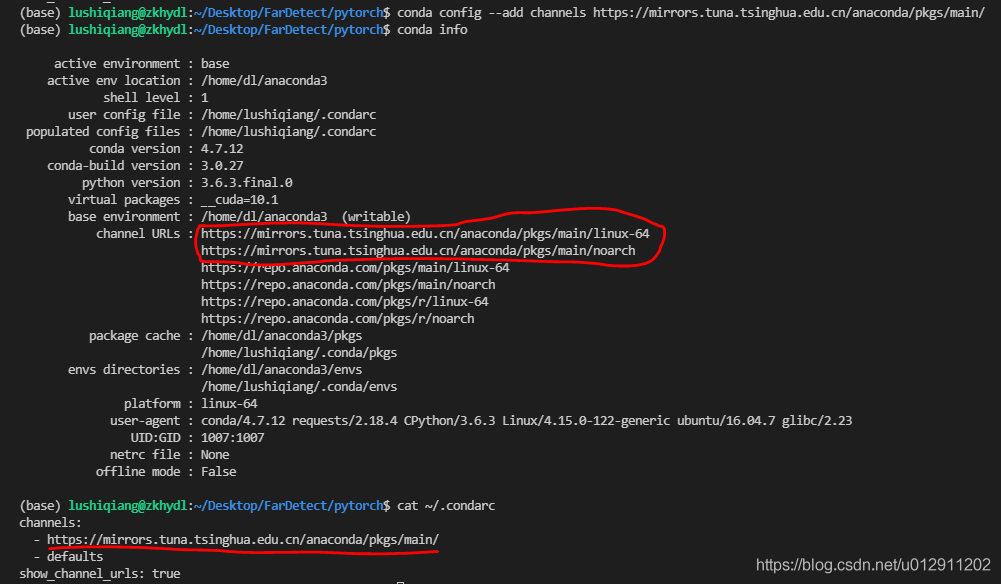
注:如果需要增加更多的镜像源,仿照上面命令继续添加即可。若需求更换其他镜像源,可以把刚才的删除,删除刚添加的镜像源命令:
conda config --remove channels https://mirrors.
添加镜像源结束后,输入命令
conda config --set show_channel_urls yes
conda config --set show_channel_urls yes的意思是从channel中安装包时显示channel的url,这样就可以知道包的安装来源了。
输入如下命令,清除索引缓存,保证用的是镜像站提供的索引
conda clean -i
二 创建虚拟环境
conda create -n myenv python=3.5.2
注:移除环境命令,conda remove -n 环境名 --all
注:报错
错误1:若5分钟以上后创建失败,报错
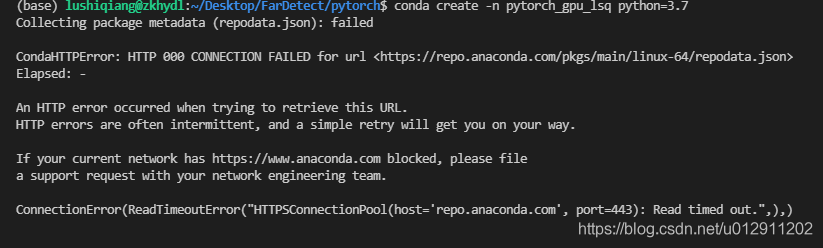
请参考博客https://www.jb51.net/article/212362.htm
错误2:Segmentation fault (core dumped)
原因:在未加清华镜像源的时候,尝试创建虚拟环境,由于国外镜像源超时导致失败,有些包只下载了部分,产生了历史缓存。需要清空。输入如下命令,按提示操作
conda clean –a
创建过程及成功后,有如下页面信息
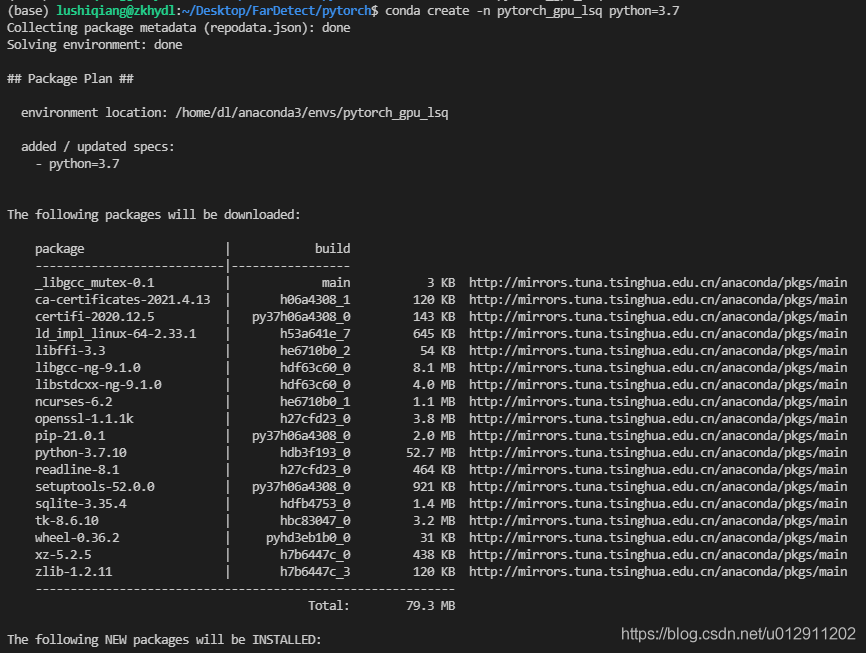
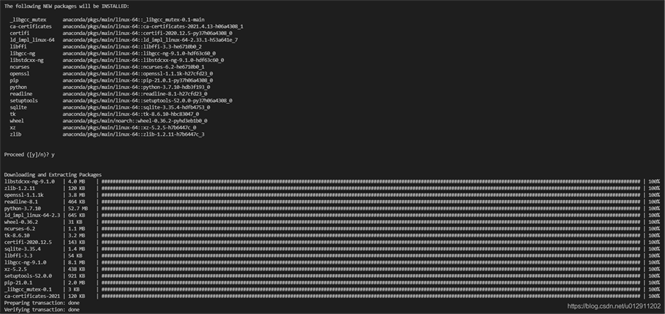
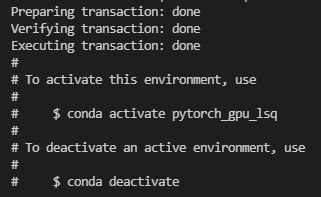
三 安装pytorch
从base切换到上面创建的新虚拟环境,
conda activate pytorch_gpu_lsq
查看已安装的cuda版本,查看官网https://pytorch.org/,根据cuda版本和操作系统类型/版本等信息,选择安装哪个版本的pytorch。服务器cuda 10.1,所以安装命令如下
conda install pytorch==1.7.1 torchvision==0.8.2 torchaudio==0.7.2 cudatoolkit=10.1 -c pytorch
需要一些时间,等待即可。
到此这篇关于Linux环境下GPU版本的pytorch安装 的文章就介绍到这了,更多相关Pytorch GPU安装内容请搜索我们以前的文章或继续浏览下面的相关文章希望大家以后多多支持我们!

